当我们使用手机时,有时候不经意间手机屏幕会突然变成黑白色,让人感到困惑与不适,这可能是由于手机系统设置或者操作不当导致的。在这种情况下,我们需要及时调整手机屏幕的显示色彩,让它恢复到正常的彩色状态。接下来我将介绍一些简单的方法来帮助你解决手机屏幕变成黑白的问题。
手机显示屏变成黑白怎么调回彩色
步骤如下:
1.打开华为手机的【设置】,在设置中下滑找到【系统】设置,点击进入;
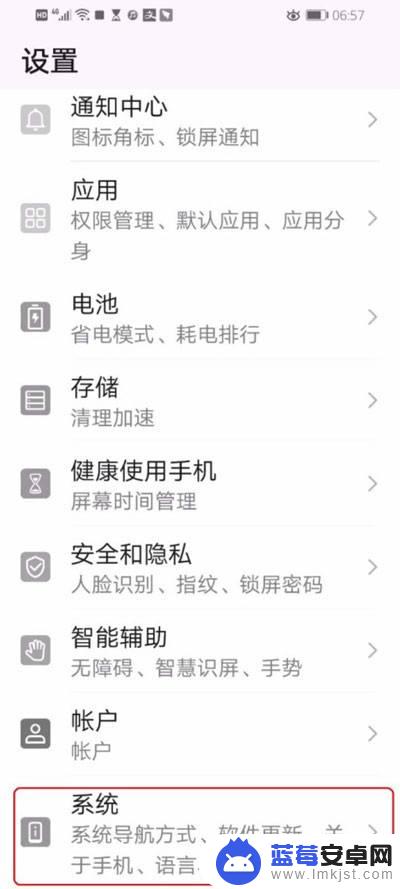
2.在系统设置中,点击【开发人员选项】设置;
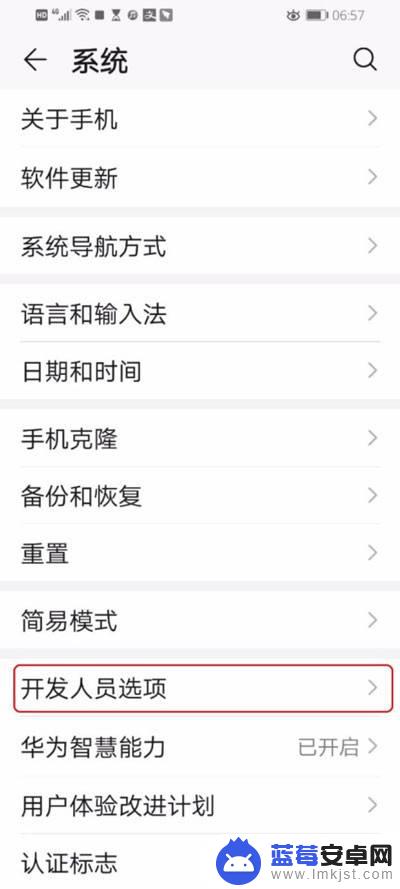
3.然后下滑找到【模拟颜色空间】设置,点击;
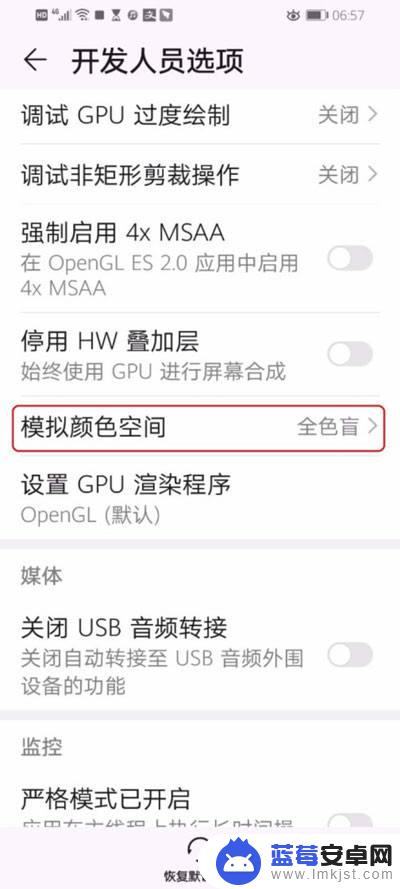
4.在弹出的模拟颜色空间设置中,选择【关闭】;
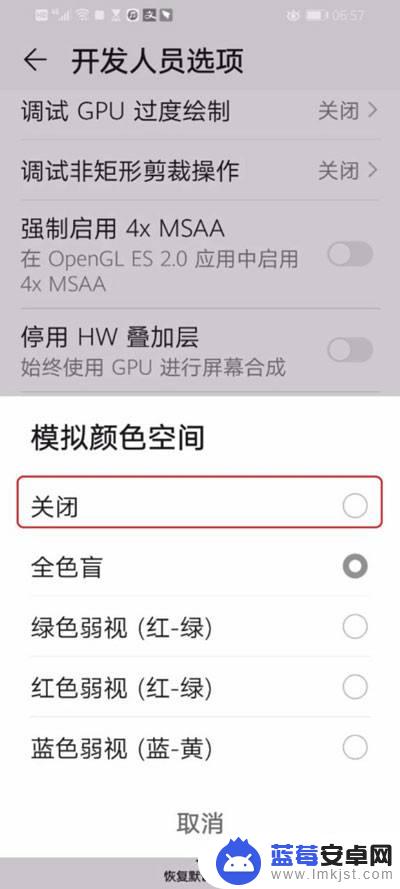
5.最后返回手机桌面,也可以看到桌面上的图标和应用都恢复正常的彩色模式了。
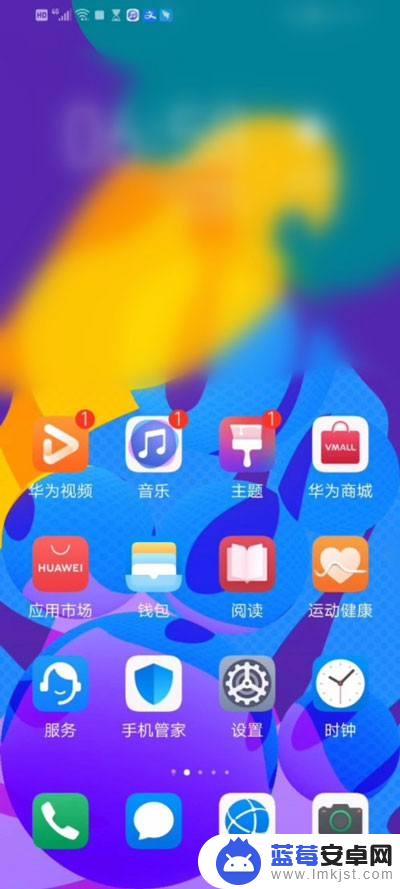
以上就是手机画面变成黑白怎么调回彩色的全部内容,有需要的用户可以根据小编的步骤进行操作,希望对大家有所帮助。












